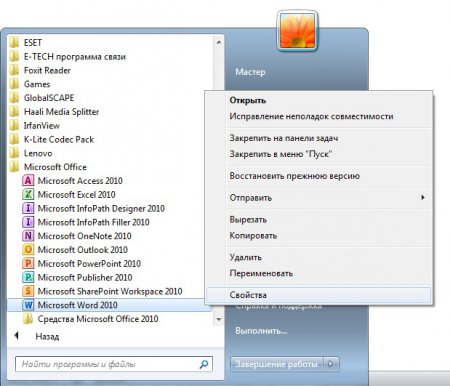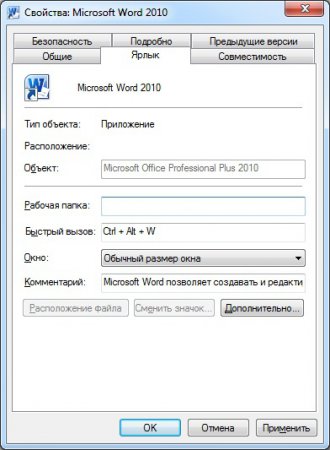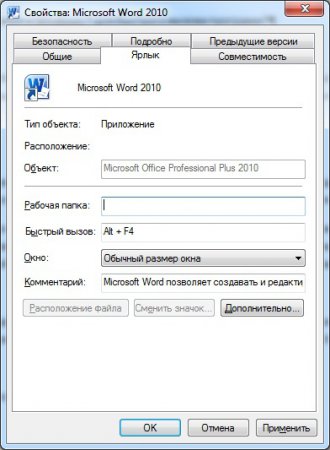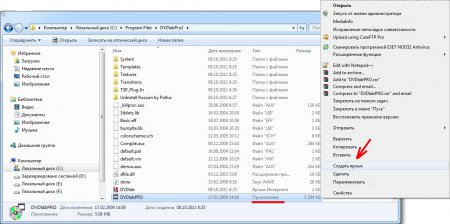В операционной системе Windows существует множество «горячих клавиш» для быстрого выполнения различных команд, а также существует возможность назначения комбинации клавиш для быстрого вызова программ. Это очень удобно при частом использовании определенного набора программ, при этом ничего устанавливать дополнительно не нужно.
Горячие клавиши можно назначить для вызова любого приложения в Windows, необходимо сделать только небольшие настройки. Горячая клавиша, а точнее их комбинация, назначается не конкретно самому исполняемому приложению. Назначение клавиш клавиатуры производится для ярлыков программ.
Попробуем самостоятельно назначить быстрый вызов для часто используемых программ. Можно воспользоваться ярлыками, находящимися на рабочем столе, а можно также пройти в меню «Пуск», где собраны все ярлыки установленных на Windows программ. Выбираем ярлык программы из списка часто используемых программ или идем дальше в графу «Все программы» и находим его там. Нажимаем на необходимый ярлык правой кнопкой мыши и в появившемся меню выбираем «Свойства». Назначим клавиши быстрого вызова для приложения «Word».
Далее в свойствах на закладке «Ярлык» установим курсор в графу «Быстрый вызов». При нажатии любой из клавиш «Ctrl» или «Alt» сразу в окошке появляется комбинация клавиш «Ctrl+Alt». Для вызова приложения «Word» выберем клавишу «W». Нажать ее нужно не отпуская клавишу «Ctrl» или «Alt» и получится в итоге комбинация клавиш для быстрого вызова приложения «Word» «Ctrl+Alt+W».
Далее нажимаем «ОК» и пользуемся.
При выборе комбинации клавиш быстрого вызова нужно быть внимательными и желательно предварительно просмотреть стандартные горячие клавиши Windows 7. Например, в свойствах ярлыка можно назначить такую комбинацию, как «Alt+F4». Это стандартная комбинация клавиш для закрытия и выхода из активного приложения. При назначении такой комбинации вместо стандартной функции выхода из активного приложения будет вызываться приложение «Word».
Встречаются программы, которые не требуют установки. Например, достаточно распаковать архив и запустить исполняемый файл для запуска приложения. Такие программы не будут отображаться в меню «Пуск». Для таких программ необходимо вручную создавать ярлык, а потом уже полученному ярлыку назначить клавиши быстрого вызова. Нужно учитывать также, что быстрый вызов будет работать только для тех ярлыков, которые находятся на рабочем столе или в меню «Пуск». Если ярлык создан в проводнике и находится в папке этой программы, то перед настройкой клавиш быстрого вызова его необходимо переместить на рабочий стол.
— Регулярная проверка качества ссылок по более чем 100 показателям и ежедневный пересчет показателей качества проекта.
— Все известные форматы ссылок: арендные ссылки, вечные ссылки, публикации (упоминания, мнения, отзывы, статьи, пресс-релизы).
— SeoHammer покажет, где рост или падение, а также запросы, на которые нужно обратить внимание.
SeoHammer еще предоставляет технологию Буст, она ускоряет продвижение в десятки раз, а первые результаты появляются уже в течение первых 7 дней. Зарегистрироваться и Начать продвижение
Для каждой программы можно создать несколько ярлыков и у каждого ярлыка тогда будут свои настройки.
Так же статьи на сайте chajnikam.ru:
Создаем DVD с меню в программе DVD-lab PRO
Как создать двд диск с меню?
Как убрать чёрные полосы в видео?
Как сделать снимок экрана на компьютере?